Cómo solucionar el problema de la pantalla negra en el iPhone
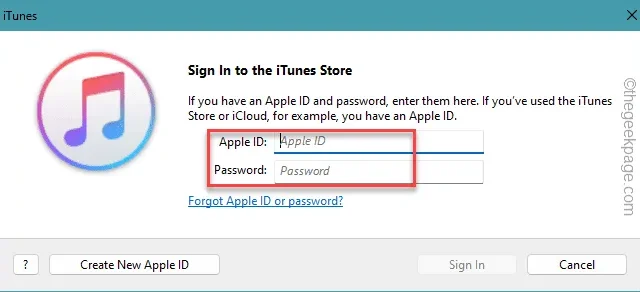
La pantalla de tu iPhone está en negro, pero el teléfono está encendido y todas las demás funciones funcionan bien. En esta situación, no hay muchas cosas que puedas hacer. Pero, al igual que otros problemas con el iPhone, existen algunas soluciones que puede aplicar para solucionar el problema. Comience forzando el reinicio del dispositivo y, si eso no funciona, puede usar el modo de recuperación para restaurar/actualizar el dispositivo.
Solución 1: forzar el inicio del iPhone
Puede solucionar este problema de pantalla negra en el iPhone forzando el reinicio del iPhone. Estos son los pasos para forzar el reinicio del teléfono.
Paso 1: presione el botón para subir el volumen una vez y suéltelo.
Paso 2: luego, presione el botón para bajar el volumen en su teléfono.
Paso 3: después de esto, presione y mantenga presionado el botón de Encendido hasta que vea que el logotipo de Apple se ilumina en la pantalla negra.
[Es posible que vea el mensaje » deslizar para apagar » que aparece parcialmente en la pantalla de su teléfono. No uses eso.]
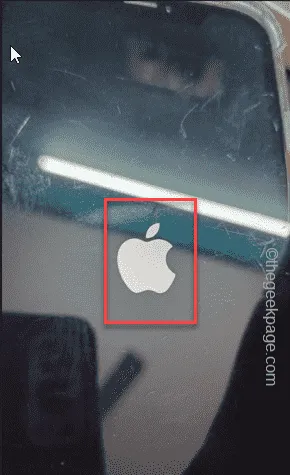
Deja el teléfono solo durante unos segundos.
Solución 2: actualizar/restaurar el dispositivo
Tienes que conectar tu iPhone a una PC/portátil, ponerlo en modo de recuperación e intentar actualizarlo a través de iTunes.
a. Una MacBook o una PC/portátil con Windows
b. Cable Lightning (para modelos de iPhone hasta iPhone 14) y cable USB (para iPhone 15 o posterior)
c. Una llave USB (opcional)
Paso 1: Al principio, use el cable Lightning o el cable USB para conectar el iPhone a Mac/Laptop. Puede utilizar el dongle para establecer la conexión.
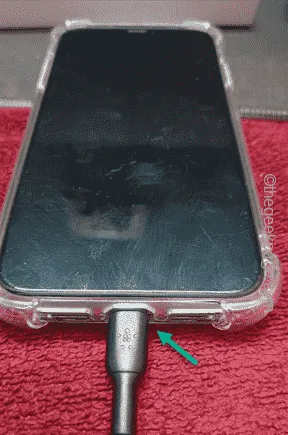
Paso 2: ahora, toma tu iPhone, presiona el botón Subir volumen y suéltalo.
Paso 3: a continuación, presione el botón para bajar el volumen una vez y suéltelo.
Paso 4: finalmente, presione y mantenga presionado el botón de Encendido. No lo dejes pasar, incluso cuando el logotipo de Apple aparezca en la pantalla del teléfono.
Este proceso debería poner tu iPhone en modo de recuperación. Puede soltar el botón de encendido cuando tenga un símbolo de su computadora portátil y este mensaje:
support.apple.com/iphone/restore
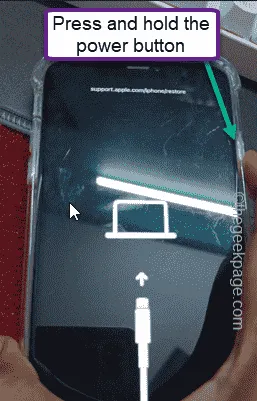
Paso 5: después de esto, vaya a su computadora portátil con Windows y abra Microsoft Store .
Paso 6: busque » itunes » en el cuadro de búsqueda.
Paso 7: luego, toca la aplicación » iTunes » de la lista para abrirla.
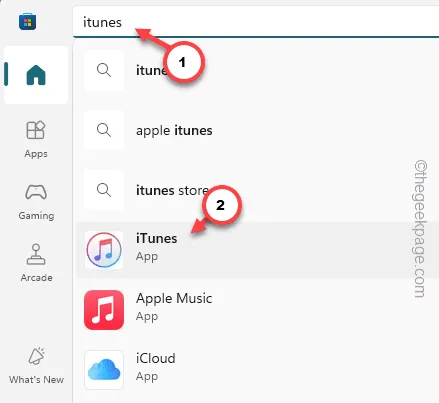
Paso 8: ahora, toque el mensaje » Iniciar sesión en iTunes Store » (no aplicable para usuarios de MacBook, si ha iniciado sesión).
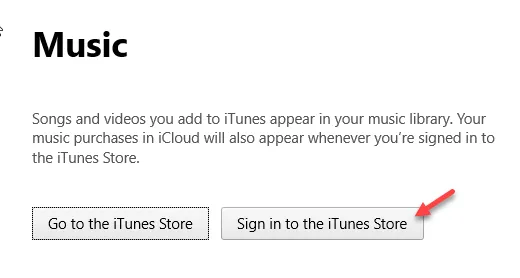
Paso 9: utilice su ID de Apple y contraseña para iniciar sesión.
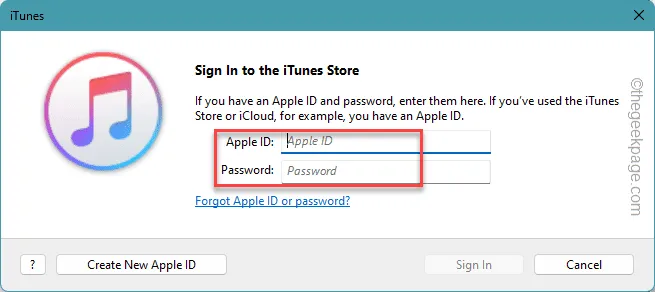
Paso 10: verá que aparece el mensaje para reparar su iPhone en la aplicación iTunes.
Paso 11: utilice » Restaurar » o » Actualizar » para reparar el dispositivo.
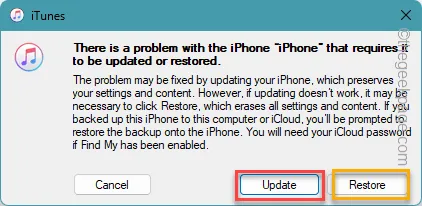
Esto solucionará el problema de la pantalla negra en tu iPhone.



Deja una respuesta